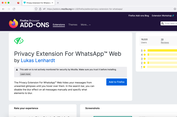Cara Print Dokumen dan Foto dari Smartphone Android

KOMPAS.com - Perkembangan teknologi yang semakin mutakhir mampu membantu para penggunanya untuk bekerja lebih efisien dan efektif.
Termasuk, penggunaan teknologi smartphone yang saat ini semakin memudahkan pengguna untuk bekerja lebih cepat.
Selain multifungsi, smartphone juga bisa terhubung dengan beragam perangkat lainnya. Salah satunya adalah dengan mesin printer untuk mencetak dokumen atau foto langsung melalui smartphone.
Pengguna dapat mencetak dokumen melalui ponsel tanpa harus menunggunya di depan laptop atau PC. Lantas, bagaimana caranya mencetak dokumen langsung dari smartphone?
Berikut ini adalah langkah mudah untuk mencetak dokumen langsung dari smartphone.
Install Google Cloud Print
Agar bisa mencetak dokumen langsung dari smartphone, pastikan terlebih dahulu bahwa printer Anda dapat terintegrasi dengan Google Cloud Print.
Sebagian besar printer modern saat ini sudah dapat terhubung dengan Google Cloud Print.
Untuk memastikannya, Anda dapat mengklik tautan berikut untuk melihat daftar printer yang kompatible dengan aplikasi Google ini.
Baca juga: Tren WFH, Ribuan Printer Portabel Canon Ditargetkan Terjual di 2020
Setelah dipastikan dapat mendukung Google Cloud Print, kini saatnya menambahkan akses printer Anda ke aplikasi tersebut.
Pertama, bukalah aplikasi Chrome pada perangkat komputer yang terhubung dengan printer, kemudian pada halaman utama, klik tombol menu ikon tiga titik horizontal di pojok kanan atas, dan pilih opsi settings.
Pada halaman "Settings", pilihlah opsi "Advanced " di sisi sidebar, scroll ke bawah dan pilih opsi Printing, click Google Cloud Print dan pilih "Manage Cloud Print Devices" di bagian bawah opsi.
Kemudian saat Anda masuk ke menu "Manage Cloud Print Devices", pilih opsi "Register "untuk mendaftarkan printer yang akan tersambung dengan Google Cloud Print, dan pilih "Confirm".
Apabila printer Anda masuk ke dalam kategori klasik Anda dapat memilih opsi printer klasik dan tambahkan printer Anda. Pastikan printer Anda muncul dan ketuk tombol Add printer.
Setelah itu, pengguna juga harus menginstal aplikasi Google Cloud Print ke ponsel atau tablet yang digunakan. Aplikasi tersebut tersedia khusus untuk ponsel Android dan bisa diunduh melalui tautan berikut.
Setelah itu, pengguna dapat memulai mencetak file dari ponsel. Pastikan, akun Google yang sama aktif di komputer yang terhubung dengan printer dan ponsel.
Cara Mencetak File dari Ponsel Android
Untuk memulai mencetak file dari ponsel, pengguna perlu membuka file yang akan dicetak baik itu foto, dokumen di Gmail, atau di layanan cloud seperti Google Drive dan Dropbox.
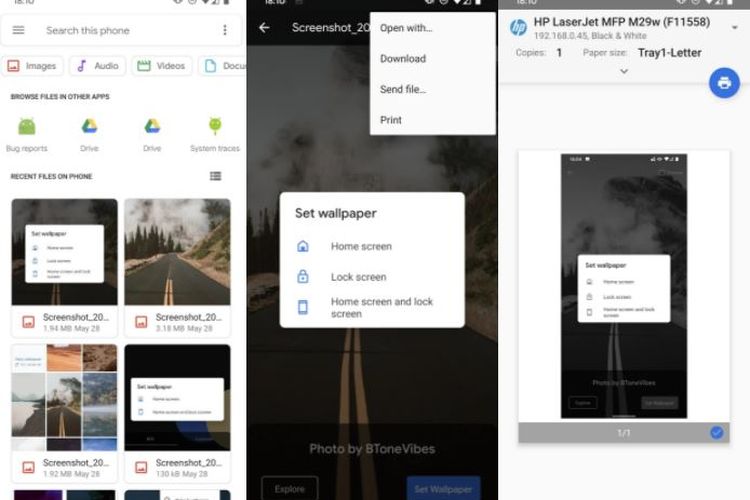 Cara Print Dokumen Lewat Ponsel
Cara Print Dokumen Lewat Ponsel Setelah file dibuka, pilih lah tombol menu dibagian kanan atas layar Anda, dan temukan opsi cetak atau print. Kemudian pilihlah jenis printer yang ingin digunakan, setelah itu klik tombol cetak.
Cara mencetak file dari internet dengan ponsel Android
Apabila Anda ingin mencetak file langsung dari website, pengguna dapat langsung memilih foto atau file tersebut dan pilih menu titik tiga dibagian pojok kanan atas.
Baca juga: Update Windows 10 Dilaporkan Bikin Printer Tak Mau Mencetak
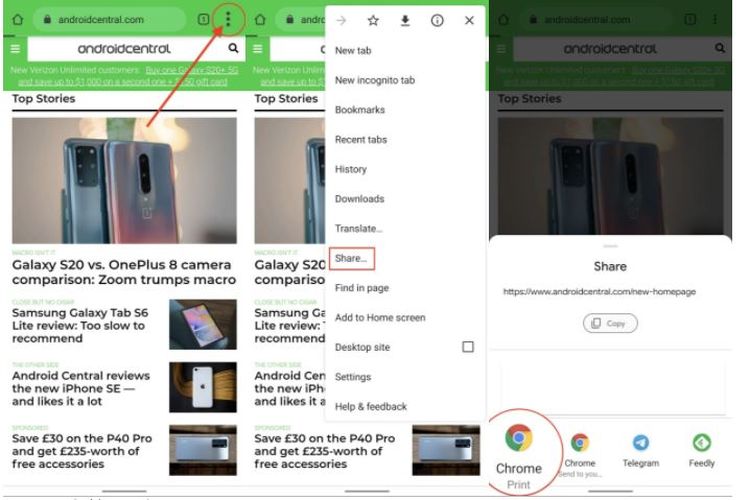 Cara print foto langsung dari internet
Cara print foto langsung dari internetKemudian pada ponsel Anda akan muncul sebuah laman printer yang menunjukkan keterangan printer dan berapa jumlah kopiyang akan dicetak, format warna hitam putih ataupun berwarna, jumlah halaman, orientasi kertas, hingga ukuran kertas.
Dirangkum KompasTekno dari Android Central, Kamis (20/8/2020), setelah itu pilih opsi print atau klik ikon bergambar printer untuk mulai mencetak.
Simak breaking news dan berita pilihan kami langsung di ponselmu. Pilih saluran andalanmu akses berita Kompas.com WhatsApp Channel : https://www.whatsapp.com/channel/0029VaFPbedBPzjZrk13HO3D. Pastikan kamu sudah install aplikasi WhatsApp ya.-
![]()
Printer Portabel Canon Pixma TR150 Meluncur di Indonesia, Harganya?
-
![]()
Tren WFH, Ribuan Printer Portabel Canon Ditargetkan Terjual di 2020
-
![]()
Inilah Daftar Ponsel Android Terkencang Juli 2020 Versi AnTuTu
-
![]()
Ponsel Android Bakal Jadi Jaringan Pendeteksi Gempa Bumi
-
![]()
Fitur "Eksklusif" Pixel Sudah Bisa Dijajal di Semua Android, Begini Caranya